Access VBAのADOでテーブルを開きレコードを順に表示する
Access VBAでADOを使用しテーブルを開き、テキストボックスに表示する方法です。
 Home
Home  テーブル
テーブル|
基本的なTipsになりますが、未掲載でしたので掲載します。 テーブルをADOのレコードセットで開き、Do Untilで全てのレコードを読み込み、テキストボックスに表示します。 レコードの終了はEOFで判定します。 実行手順 フォームに実行を開始するコマンドボタンと、表示するテキストボックスを配置します。 コマンドボタンのクリックイベントにVBAを入力
ADOを使用するには、参照設定が必要です。設定方法は「Access VBA:ADOとは」を参照してください。 |
VBAでADOを使用しテーブルを開き、レコードを順に表示する
レコードを順に表示する、商品テーブルです。
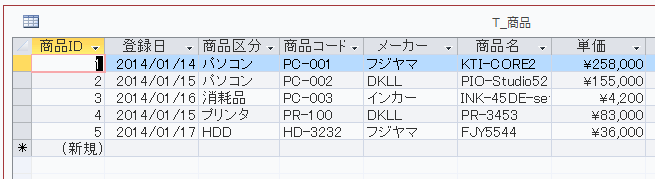
● フォームの作成
フォームにボタンを配置し、プロパティのクリック時イベントに[イベント プロシージャ]を指定します。
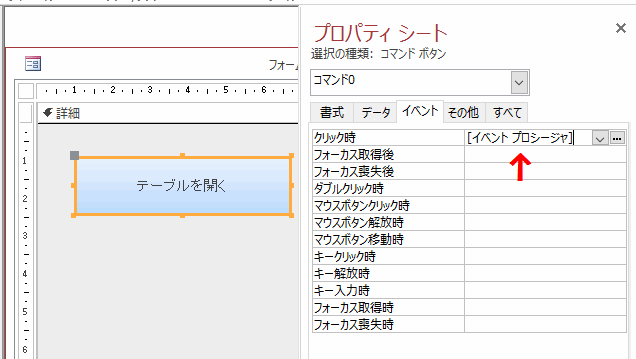
レコードを表示する、テキストボックスを配置します。
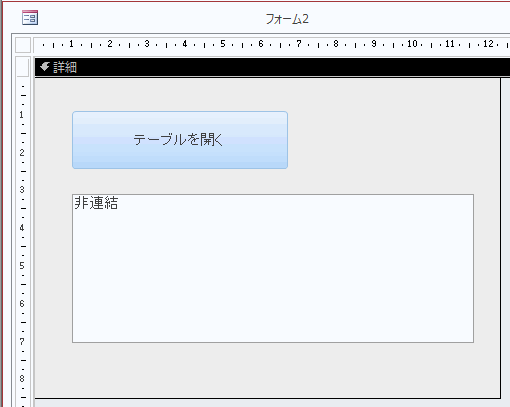
これでボタンをクリックすると、ADOでテーブルを開き、レコードを順に表示するようにします。
● VBAの入力
下記のVBAコードを入力します。
- ADOの部分は定型文になります。
- Do Until rs.EOFでレコードの最終を判定します。
- rs.MoveNextで次のレコードに移動します。
- フィールドのデータは下の、rs(0)のようにレコードセットにインデックス番号を指定することで取得できます。
rs(0)の0はフィールドの先頭になります。
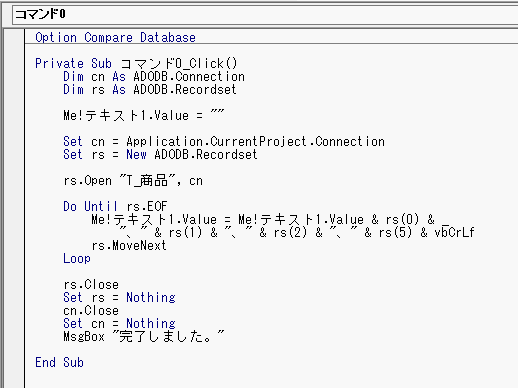
Option Compare Database
Private Sub コマンド0_Click()
Dim cn As ADODB.Connection
Dim rs As ADODB.Recordset
Me!テキスト1.Value = ""
Set cn = Application.CurrentProject.Connection
Set rs = New ADODB.Recordset
rs.Open "T_商品", cn
Do Until rs.EOF
Me!テキスト1.Value = Me!テキスト1.Value & rs(0) & _
"、" & rs(1) & "、" & rs(2) & "、" & rs(5) & vbCrLf
rs.MoveNext
Loop
rs.Close
Set rs = Nothing
cn.Close
Set cn = Nothing
MsgBox "完了しました。"
End Sub
VBAの実行結果
[テーブルを開く]ボタンをクリックすると、テーブルの全レコードがテキストボックスに表示されました。
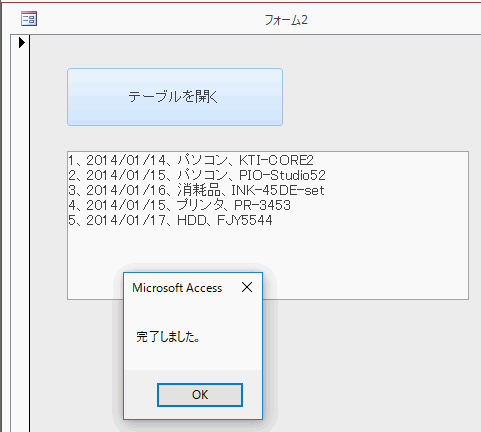
関連リンク
- テキストボックスにテーブルやクエリのフィールドを使用する
- ADOとレコードセットで他のデータベースを開く
- ボタンでフォームを開くVBAコード
- ボタンでフォームを閉じるVBAコード
- テキストボックスをウィザードで配置する
 Home
Home  テーブル
テーブルCopyright(C) FeedSoft